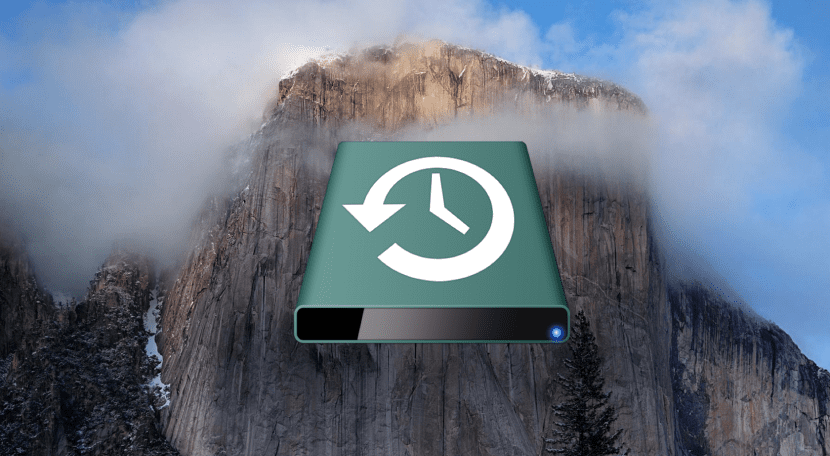
Time Machine siempre es una de las opciones más socorridas para salvaguardar nuestros datos y archivos en una copia de seguridad sin complicarnos mucho la vida pero a veces esa sencillez hace que nos despistemos y no configuremos la aplicación como se debería por lo que guarda mas información de la necesaria.
En esta entrada veremos como con solo un par de pasos previos y bastante fáciles podremos indicar a Time Machine que archivos en concreto excluir de la copia de seguridad para que aparte de no guardar «basura» o archivos obsoletos, tampoco cree copias con un tamaño excesivo que ocupe demasiado espacio en disco.

Lo primero y mas evidente es entrar en las Preferencias de Time Machine en la parte superior de la pantalla, pulsaremos sobre el icono y en «Abrir el panel de preferencias en Time Machine», iremos a la parte inferior y pincharemos en Opciones, por último justo en ese momento se abrirá otra pantalla en la que podremos elegir que archivos o particiones excluir a la hora de realizar la copia de seguridad.
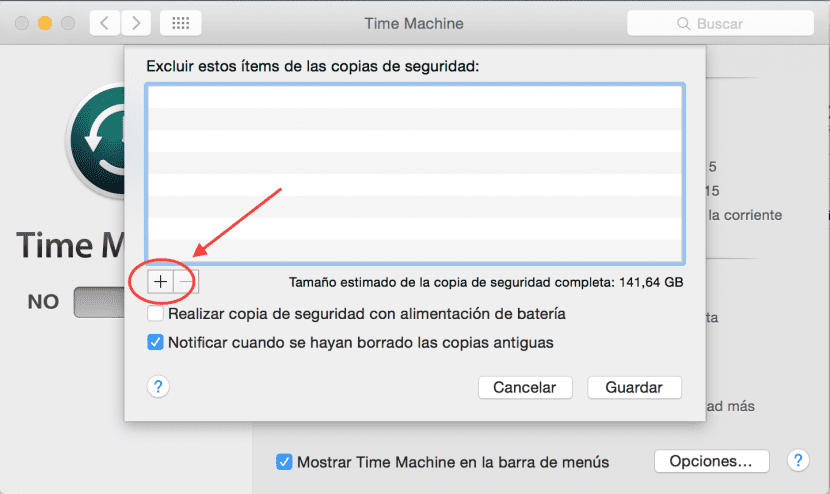
Una vez que hayamos seleccionado lo que queramos desde la ventana del Finder que se nos abrirá, tan solo queda pulsar en «Guardar» para que se apliquen los cambios y a partir de ese momento que Time Machine no vuelva a copiar lo que hayamos indicado.
Como podéis ver la copia de seguridad en mi MacBook ocupa aproximadamente 141,64 Gb de espacio en disco por lo que siguiendo estos sencillos pasos y excluyendo una carpeta con distintos vídeos y fotografías de hace mucho tiempo, he podido ahorrar más de 20 Gb de datos, algo que ha supuesto para mí el día y la noche debido a que iba necesitando espacio.